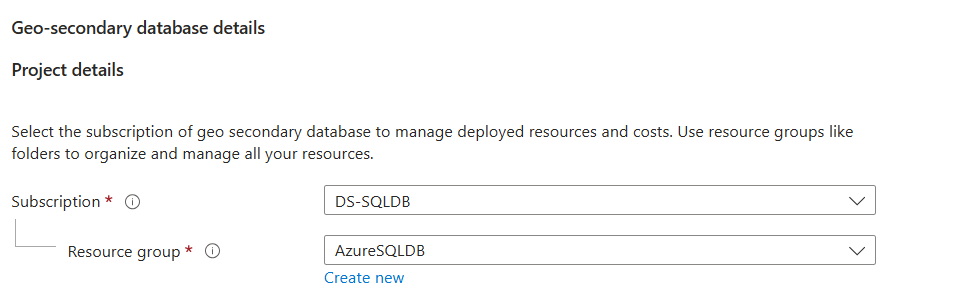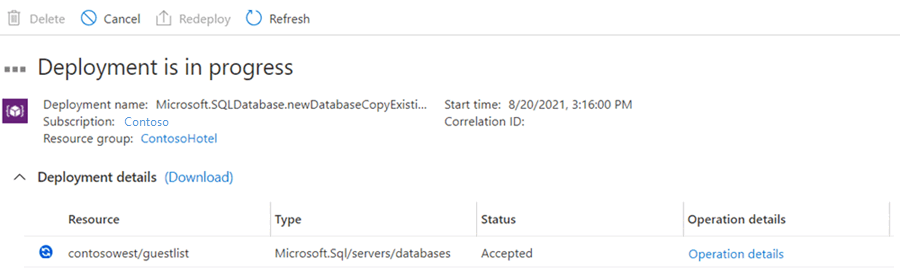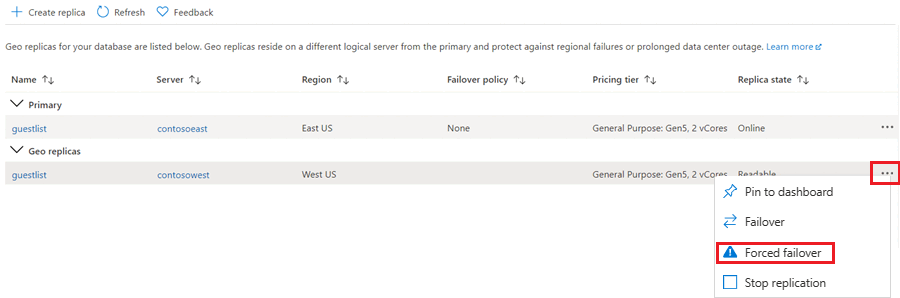Kurz: Konfigurace aktivní geografické replikace a převzetí služeb při selhání (Azure SQL Database)
Platí pro: Azure SQL Database
V tomto článku se dozvíte, jak nakonfigurovat aktivní geografickou replikaci a zahájit převzetí služeb při selhání pro Azure SQL Database pomocí webu Azure Portal, PowerShellu nebo Azure CLI.
Aktivní geografická replikace je nakonfigurovaná pro každou databázi. Pokud chcete převzít služby při selhání skupiny databází nebo pokud vaše aplikace vyžaduje stabilní koncový bod připojení, zvažte místo toho skupiny převzetí služeb při selhání.
Požadavky
K dokončení tohoto kurzu potřebujete jednu službu Azure SQL Database. Informace o vytvoření izolované databáze pomocí webu Azure Portal, Azure CLI nebo PowerShellu najdete v tématu Rychlý start: Vytvoření izolované databáze – Azure SQL Database.
Pomocí webu Azure Portal můžete nastavit aktivní geografickou replikaci napříč předplatnými, pokud jsou obě předplatná ve stejném tenantovi Microsoft Entra ID.
- Pokud chcete vytvořit geografickou sekundární repliku v předplatném , které se liší od předplatného primárního tenanta v jiném tenantovi Microsoft Entra ID, použijte geografickou sekundární oblast napříč předplatnými a kurz T-SQL tenanta Microsoft Entra ID.
- Operace geografické replikace mezi předplatnými, včetně nastavení a geografického převzetí služeb při selhání, se podporují také pomocí rozhraní Databases Create nebo Update REST API.
Přidání sekundární databáze
Následující kroky vytvoří novou sekundární databázi v partnerství geografické replikace.
Pokud chcete přidat sekundární databázi, musíte být vlastníkem nebo spoluvlastníkem předplatného.
Sekundární databáze má stejný název jako primární databáze a má ve výchozím nastavení stejnou úroveň služby a velikost výpočetních prostředků. Sekundární databází může být jedna databáze nebo databáze ve fondu. Další informace najdete v tématu Přehled nákupního modelu založeného na DTU a nákupní model založený na virtuálních jádrech. Po vytvoření a počátečním vytvoření sekundární databáze začnou data replikovat z primární databáze do nové sekundární databáze.
Pokud se sekundární replika používá jenom pro zotavení po havárii (DR) a nemá žádné úlohy čtení nebo zápisu, můžete ušetřit náklady na licencování tím, že databázi navrhnete pro pohotovostní režim při konfiguraci nového aktivního vztahu geografické replikace. Další informace najdete v pohotovostní replice bez licence.
Poznámka:
Pokud už partnerová databáze existuje (například kvůli ukončení předchozího vztahu geografické replikace), příkaz selže.
Na webu Azure Portal přejděte k databázi, kterou chcete nastavit pro geografickou replikaci.
Na stránce SQL Database vyberte databázi, přejděte do správy dat, vyberte Repliky a pak vyberte Vytvořit repliku.
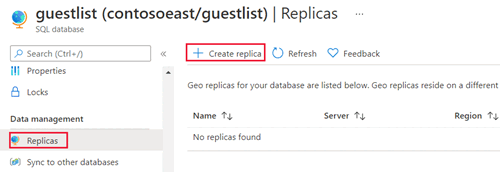
Vyberte předplatné databáze a skupinu prostředků sekundární geografické oblasti.
Vyberte nebo vytvořte server pro sekundární databázi a v případě potřeby nakonfigurujte možnosti compute + úložiště . Pro sekundární server můžete vybrat libovolnou oblast, ale doporučujeme spárovanou oblast.
Volitelně můžete do elastického fondu přidat sekundární databázi. Chcete-li vytvořit sekundární databázi ve fondu, vyberte ano vedle možnosti Chcete použít elastický fond SQL? a vyberte fond na cílovém serveru. Fond již musí existovat na cílovém serveru. Tento pracovní postup nevytvoří fond.
Vyberte Zkontrolovat a vytvořit, zkontrolujte informace a pak vyberte Vytvořit.
Vytvoří se sekundární databáze a zahájí se proces nasazení.
Po dokončení nasazení zobrazí sekundární databáze svůj stav.
Vraťte se na stránku primární databáze a pak vyberte Repliky. Vaše sekundární databáze je uvedená v části Geografické repliky.
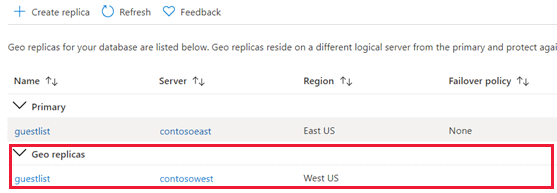
Inicializace převzetí služeb při selhání
Sekundární databázi je možné přepnout na primární databázi.
Na webu Azure Portal přejděte k primární databázi v partnerském vztahu geografické replikace.
Přejděte do správy dat a vyberte Repliky.
V seznamu geografických replik vyberte databázi, kterou chcete nastavit jako novou primární, vyberte tři tečky a pak vyberte Vynucené převzetí služeb při selhání.
Výběrem možnosti Ano zahajte převzetí služeb při selhání.
Příkaz okamžitě přepne sekundární databázi do primární role. Tento proces by se obvykle měl dokončit během 30 sekund nebo méně.
Obě databáze jsou nedostupné po dobu až 25 sekund, zatímco se role přepnou. Pokud má primární databáze více sekundárních databází, příkaz automaticky překonfiguruje ostatní sekundární databáze pro připojení k nové primární databázi. Dokončení celé operace by za normálních okolností mělo trvat méně než minutu.
Odebrání sekundární databáze
Tato operace trvale zastaví replikaci do sekundární databáze a změní roli sekundární databáze na běžnou databázi pro čtení i zápis. Pokud dojde k přerušení připojení k sekundární databázi, příkaz proběhne úspěšně, ale sekundární se nepředpokládá do doby, než se připojení obnoví.
- Na webu Azure Portal přejděte k primární databázi v partnerském vztahu geografické replikace.
- Vyberte Repliky.
- V seznamu geografických replik vyberte databázi, kterou chcete odebrat z partnerství geografické replikace, vyberte tři tečky a pak vyberte Zastavit replikaci.
- Otevře se potvrzovací okno. Výběrem možnosti Ano odeberte databázi z partnerství geografické replikace. (Nastavte ji na databázi pro čtení i zápis, která není součástí žádné replikace.)
Geografická replikace mezi předplatnými
- Pokud chcete vytvořit geografickou sekundární repliku v předplatném , které se liší od předplatného primárního tenanta ve stejném tenantovi Microsoft Entra, můžete použít Azure Portal nebo postup v této části.
- Pokud chcete vytvořit geografickou sekundární repliku v předplatném , které se liší od předplatného primárního v jiném tenantovi Microsoft Entra, musíte použít ověřování SQL a T-SQL, jak je popsáno v krocích v této části. Ověřování Microsoft Entra pro Azure SQL pro geografickou replikaci mezi předplatnými se nepodporuje, pokud je logický server v jiném tenantovi Azure.
Přidejte IP adresu klientského počítače, který v tomto příkladu spouští příkazy T-SQL, do bran firewall serveru primárních i sekundárních serverů. Tuto IP adresu můžete potvrdit spuštěním následujícího dotazu při připojení k primárnímu serveru ze stejného klientského počítače.
SELECT client_net_address FROM sys.dm_exec_connections WHERE session_id = @@SPID;Další informace najdete v tématu Azure SQL Database a pravidla brány firewall protokolu IP služby Azure Synapse.
masterV databázi na primárním serveru vytvořte přihlašovací jméno ověřování SQL vyhrazené pro aktivní nastavení geografické replikace. Podle potřeby upravte přihlašovací jméno a heslo.CREATE LOGIN geodrsetup WITH PASSWORD = 'ComplexPassword01';Ve stejné databázi vytvořte uživatele pro přihlášení a přidejte ho
dbmanagerdo role:CREATE USER geodrsetup FOR LOGIN geodrsetup; ALTER ROLE dbmanager ADD MEMBER geodrsetup;Poznamenejte si hodnotu SID nového přihlášení. Získejte hodnotu SID pomocí následujícího dotazu.
SELECT sid FROM sys.sql_logins WHERE name = 'geodrsetup';Připojte se k primární databázi (ne
masterk databázi) a vytvořte uživatele pro stejné přihlášení.CREATE USER geodrsetup FOR LOGIN geodrsetup;Ve stejné databázi přidejte uživatele do
db_ownerrole.ALTER ROLE db_owner ADD MEMBER geodrsetup;masterV databázi na sekundárním serveru vytvořte stejné přihlášení jako na primárním serveru s použitím stejného názvu, hesla a identifikátoru SID. Hodnotu šestnáctkového identifikátoru SID v ukázkovém příkazu níže nahraďte šestnáctkovou hodnotou získanou v kroku 4.CREATE LOGIN geodrsetup WITH PASSWORD = 'ComplexPassword01', SID = 0x010600000000006400000000000000001C98F52B95D9C84BBBA8578FACE37C3E;Ve stejné databázi vytvořte uživatele pro přihlášení a přidejte ho
dbmanagerdo role.CREATE USER geodrsetup FOR LOGIN geodrsetup; ALTER ROLE dbmanager ADD MEMBER geodrsetup;Připojte se k
masterdatabázi na primárním serveru pomocí novéhogeodrsetuppřihlášení a zahajte vytvoření sekundární geografické oblasti na sekundárním serveru. Podle potřeby upravte název databáze a název sekundárního serveru. Po spuštění příkazu můžete monitorováním geografického sekundárního vytváření dotazováním zobrazení sys.dm_geo_replication_link_status v primární databázi a zobrazením sys.dm_operation_status vmasterdatabázi na primárním serveru. Doba potřebná k vytvoření geografické sekundární oblasti závisí na velikosti primární databáze.alter database [dbrep] add secondary on server [servername];Po úspěšném vytvoření geografické sekundární oblasti je možné uživatele, přihlášení a pravidla brány firewall vytvořená tímto postupem odebrat.